Exibir o número total de mensagens em uma pasta
A forma como você exibe o número total de mensagens em uma pasta depende de qual versão do Outlook você está usando. Selecione a guia abaixo para sua versão do Outlook.
Observação: Se as etapas nesta guia Novo Outlook não funcionarem, talvez você ainda não esteja usando o Novo Outlook para Windows. Selecione Outlook Clássico e siga essas etapas.
Por padrão, a maioria das pastas no Outlook exibe o número de mensagens não lidas após o nome da pasta. Para exibir o número total de mensagens, você pode fazer um dos seguintes procedimentos:
Quando você passa o mouse sobre uma pasta
Mostra o número total de mensagens na pasta, seguido por mensagens não lidas em parênteses.
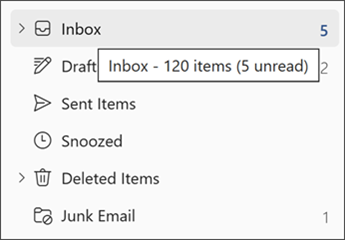
Ao clicar com o botão direito do mouse em uma pasta
O primeiro item no menu mostra o número de mensagens, seguido por itens não lidos em parênteses.
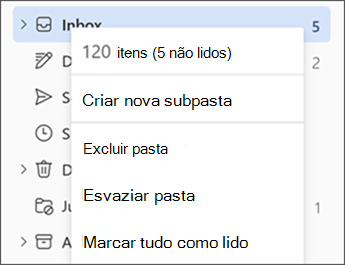
Dica: Essas etapas também funcionam em versões baseadas na Web do Outlook.
As etapas acima também se aplicam a pastas em Favoritos e com pastasPesquisa e Arquivo. No entanto, a opção de exibição de pasta não está disponível com Grupos.
Rascunhos, anotações e pastas Junk exibem o número total de mensagens por padrão.
Por padrão, a maioria das pastas no Outlook exibe o número de itens não lidos em parênteses após o nome da pasta. Você pode alterar uma pasta para exibir o número total de mensagens na pasta (que incluirá mensagens de leitura e não lidas).
Observação: As pastas Rascunhos e Lixo Eletrônico e a Pasta For Follow Up Pesquisa exibem o número total de itens por padrão.
Para exibir o número total de itens em uma pasta, faça o seguinte:
-
Clique com o botão direito do mouse em uma pasta e selecione Propriedades.
-
Na guia Geral , selecione Mostrar número total de itens.
Várias pastas não podem ser alteradas ao mesmo tempo. Repita estas etapas para cada pasta que você deseja alterar.
Observação: Essa configuração também se aplica a pastas em Favoritos. Por exemplo, se você definir a Caixa de Entrada para mostrar o número total de mensagens, a configuração se aplicará à caixa de entrada tanto em Favoritos quanto na lista Pasta.










